Jako koncový uživatel nikdy nevíte, co váš počítač dokáže, dokud něco nerozbijete a nepřestane dělat ty věci, které dělá tak dobře. Možná to neporušíte v doslovném slova smyslu, ale jen když se něco pokazí, většina z nás se pokusí zapátrat trochu hlouběji, abychom zjistili, v čem by mohl být problém. Jedním z úplně základních nástrojů, které máme k dispozici pro diagnostiku počítače se systémem Windows, je Správce úloh. Pokud jste ji použili i několikrát, budete vědět, jaké informace získáte z některých z těchto karet, ale o některých dalších kartách možná nevíte, takže zde je stručný přehled každé z nich.
Table of Contents
Aplikace
Tato karta zobrazuje všechny aktuálně spuštěné aplikace. Aplikace jsou ty, které aktuální uživatel spouští, takže i když jsou do systému přihlášeni jiní uživatelé, žádné aplikace, které mohou mít spuštěné, zde nebudou uvedeny. Každá aplikace vystupuje pod svým jménem a snadno ji poznáte. Je dán aktuální stav každé aplikace a může být buď Spuštěná, nebo Neodpovídá.
Pokud je aplikace spuštěna, je vše v pořádku. Pokud nereaguje, můžete jej vybrat a kliknout na Ukončit proces, čímž aplikaci ukončíte.
Procesy
Zde jsou uvedeny všechny procesy, které právě běží. Tento seznam bude dlouhý, protože jedna aplikace může spouštět několik procesů a systém je sám spouští v případě potřeby. Příkladem aplikace, na které běží více procesů, je Chrome. Pokud máte v okně Chrome otevřeno několik karet, uvidíte na této kartě několik procesů Chrome.
U každého procesu můžete vidět spotřebu CPU a paměti. Čím více CPU a paměti proces spotřebovává, tím je „těžší“. Pokud se váš systém téměř zastavil nebo se hodně zpožďuje, měli byste hledat, který proces spotřebovává příliš mnoho paměti nebo zatěžuje výpočetní výkon systému. Proces můžete ukončit, ale pokud tak učiníte, měli byste přesně vědět, co proces dělá. Pokud ukončíte životně důležitý proces Windows, váš systém může selhat.
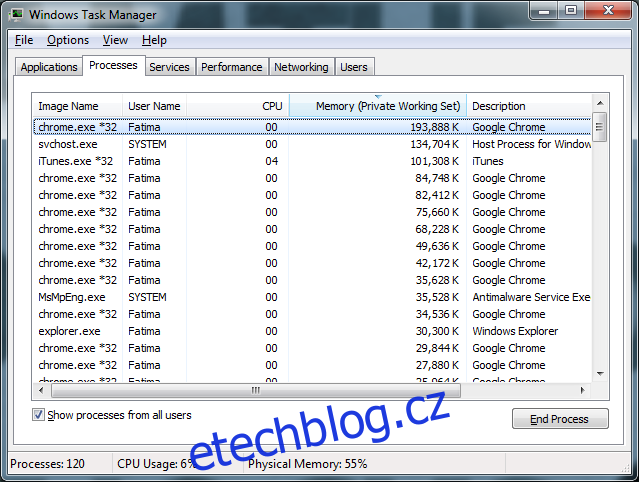
Služby
Služby mohou být spouštěny systémem Windows nebo mohou být spouštěny jinými aplikacemi nebo dokonce ovladači. Záložka Služby uvádí, které služby jsou aktuálně spuštěny a jaká je jejich funkce a stav. Stav služby je spuštěn nebo zastaven. Služby může uživatel zastavit ručně, ale jsou důležité pro operační systém, a pokud nevíte, co služba dělá, neměli byste ji zastavovat.
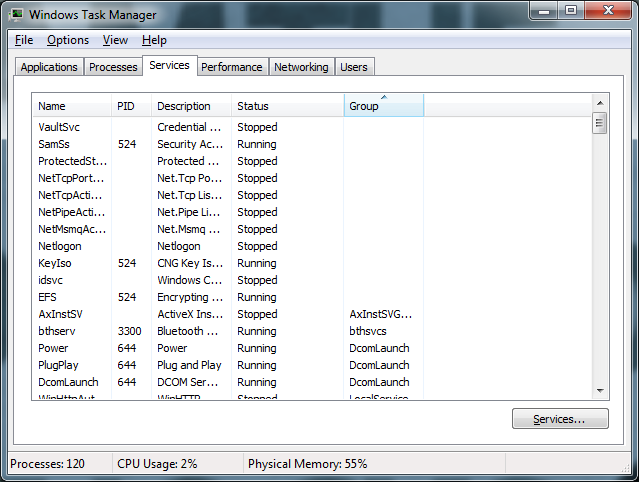
Výkon
Tato karta je jako zdravotní zpráva pro váš systém. Ukazuje, kolik z výpočetního výkonu vašeho počítače (Využití CPU) je využíváno a kolik paměti je využíváno. Pokud je některá z těchto hodnot příliš vysoká, váš systém se zpomalí nebo začne zpožďovat. Kartu lze použít k určení, zda je paměť nebo výpočetní výkon systému přetížen.

vytváření sítí
Tato karta ukazuje, ke kterým sítím je váš počítač připojen, a provoz procházející těmito sítěmi. Sítě mohou být LAN, WAN, WiFi nebo dokonce Bluetooth připojení. Můžete zobrazit, kolik šířky pásma je v konkrétní síti využíváno, a tyto informace mohou pomoci diagnostikovat pomalé připojení.

Karta Uživatelé
Zde jsou uvedeni všichni aktivní uživatelé aktuálně přihlášení do systému. Můžete se odpojit, odhlásit nebo poslat zprávu jednomu z uživatelů, pokud k tomu máte oprávnění.
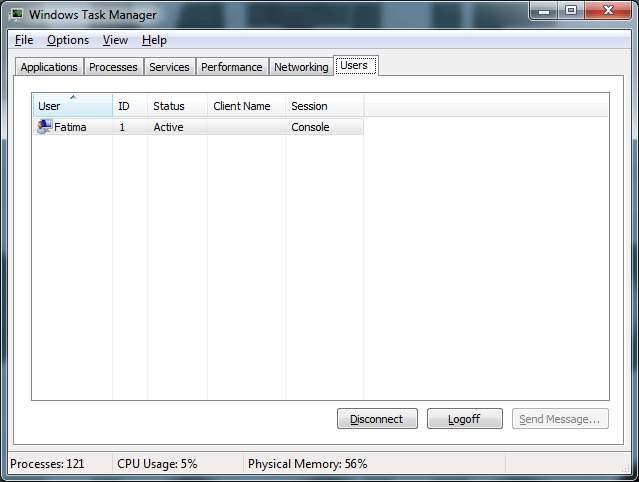
Používáte Windows 8? Podrobnosti o správci úloh systému Windows 8 si můžete přečíst zde.
